Sparkを使ってみる
Sparkを触ってみたので記録を残しておきます。
環境はAzure上のUbuntuやローカルのCentOS7など試したのですが、selectを実行すると
エラーになるためたどり着いた環境がGoogle colaboratoryでした。
普通のJupyter notebookなどでも動作できると思います。
1. Google Colaboratory
Google colaboratoryとは何かというとGoogleがホストしているJupyter Notebookです。
Pythonコードを試して見たい時に環境構築することなくブラウザ上でコードを書いて
実行ボタンだけで動作する無料のツールです。
GPUも使用できるため機械学習を簡単に試すことができます。
ただし、ランタイムが12時間でshutdownされランタイム上のファイルが消えます。
1. ログイン
[Google colaboratory](https://colab.research.google.com/notebooks/welcome.ipynb?hl=ja)にアクセスし、Googleアカウントでログインする。
1. 新しいノートブックの作製
メニューの"ファイル"から"Python3の新しいノートプック"を選ぶと新規ノートブックが作製されるので
コードを書いて左側のボタンを押して実行します。
始めはランタイム(=Pythonが動作する仮想環境)が起動していないため、少し時間がかかりますが

数秒で結果が表示されます。
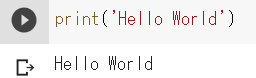
標準のランタイムはPython3系のGPU/TPU無しですが、メニューの"ランタイム"→"ランタイムのタイプの変更"
からPython2系、GPU、TPUが選択できます。
2. Spark
- Apache Sparkとは
一言で言うのが難しいパッケージですがよく言われるのが
分散処理フレームワーク
です。巨大なデータをたくさんの分析する人(Workerノード)が分担して高速に処理します。
Hadoopも同じようなフレームワークですが違いとしてはHadoopの後に作られただけあって、
Hadoopが苦手な高速処理を得意とします。
ただし、メモリに乗らない超巨大データのようなSparkが苦手とする分野もあるため棲み分けが必要です。
Sparkの機能というよりはSparkでCSVを簡単に扱えることを試してみたいと思います。
-
環境準備
作製したノートブックに環境を準備します。 -
Sparkモジュールインストール
通常のOSにインストールする際と同じ様にapt-getよりOpenjdkをインストール、Sparkは本家より
必要なファイルをダウンロードします。Pythonコードではなくシステムコマンドですので"!"を付けて実行します。
!apt-get update
!apt-get install openjdk-8-jdk-headless -qq > /dev/null
!wget -q http://archive.apache.org/dist/spark/spark-2.3.1/spark-2.3.1-bin-hadoop2.7.tgz
!tar xf spark-2.3.1-bin-hadoop2.7.tgz
!pip install -q findspark
- Pythonの環境設定
JAVAとSparkの場所を指定します。このあたりはPythonでのコードと同じです。
os.environ["JAVA_HOME"] = "/usr/lib/jvm/java-8-openjdk-amd64"
os.environ["SPARK_HOME"] = "/content/spark-2.3.1-bin-hadoop2.7"
- Findspark、pysparkモジュールインポートとセッション作製
Sparkを使う際はSpark Contextを経由してリソースを利用します。そのため、Spark Contextと
Spark Sessionを指定します。
sparkコマンド実行後に "SparkSession - in-memory"以降が表示されれば準備完了です。
import findspark
findspark.init()
from pyspark import SparkContext
sc = SparkContext.getOrCreate()
import pyspark
from pyspark.sql import SparkSession
spark = SparkSession.builder.getOrCreate()
spark
SparkSession - in-memory
SparkContext
Spark UI
Version
v2.3.1
Master
local[*]
AppName
pyspark-shell
- データ取得
Sparkで扱うデータを取得します。何でも良いので適当なOpen Data系のCSVを持ってきます。
今回はUSGSの地震データを利用します。
!wget https://earthquake.usgs.gov/earthquakes/feed/v1.0/summary/all_month.csv
--2019-12-18 02:28:20-- https://earthquake.usgs.gov/earthquakes/feed/v1.0/summary/all_month.csv
Resolving earthquake.usgs.gov (earthquake.usgs.gov)... 99.84.194.2, 99.84.194.83, 99.84.194.44, ...
Connecting to earthquake.usgs.gov (earthquake.usgs.gov)|99.84.194.2|:443... connected.
HTTP request sent, awaiting response... 200 OK
Length: unspecified [text/csv]
Saving to: ‘all_month.csv’
all_month.csv [ <=> ] 1.87M 689KB/s in 2.8s
2019-12-18 02:28:24 (689 KB/s) - ‘all_month.csv’ saved [1965927]
- データ取り込み
ダウンロードしたCSVファイルをSparkで処理できるように取り込みます。
.show()は指定した行数だけ取り込んだデータを表示させることができます。
rc = spark.read.csv('all_month.csv',header=True)
rc.show(5)
+--------------------+----------+------------+-----+----+-------+----+---+-------+----+---+----------+--------------------+--------------------+----------+---------------+----------+--------+------+---------+--------------+---------+
| time| latitude| longitude|depth| mag|magType| nst|gap| dmin| rms|net| id| updated| place| type|horizontalError|depthError|magError|magNst| status|locationSource|magSource|
+--------------------+----------+------------+-----+----+-------+----+---+-------+----+---+----------+--------------------+--------------------+----------+---------------+----------+--------+------+---------+--------------+---------+
|2019-12-18T02:20:...| 35.6925|-117.4803333| 4.51|0.97| ml| 16|131|0.09322|0.21| ci|ci39234096|2019-12-18T02:24:...|11km SW of Searle...|earthquake| 0.5| 1.1| 0.198| 9|automatic| ci| ci|
|2019-12-18T02:15:...|33.4356667| -116.949|10.38|1.35| ml| 44| 40|0.08343|0.21| ci|ci39234088|2019-12-18T02:26:...|8km W of Aguanga, CA|earthquake| 0.22| 0.62| 0.1| 27|automatic| ci| ci|
|2019-12-18T02:03:...|38.8400002|-122.8793335| 2.26|1.05| md| 16|138| 0.0215|0.04| nc|nc73316041|2019-12-18T02:11:...|12km ENE of Clove...|earthquake| 0.36| 0.66| 0.13| 4|automatic| nc| nc|
|2019-12-18T01:56:...| -29.7521| -178.5187| 10| 5.9| mww|null| 62| 0.72|0.56| us|us60006szl|2019-12-18T02:19:...|80km SW of Raoul ...|earthquake| 6.3| 1.9| 0.071| 19| reviewed| us| us|
|2019-12-18T01:51:...|38.5631676|-122.2906647| 2.24|1.77| md| 8| 99|0.03139|0.04| nc|nc73316036|2019-12-18T02:00:...|14km E of Angwin, CA|earthquake| 0.38| 0.86| 0.11| 7|automatic| nc| nc|
+--------------------+----------+------------+-----+----+-------+----+---+-------+----+---+----------+--------------------+--------------------+----------+---------------+----------+--------+------+---------+--------------+---------+
only showing top 5 rows
時刻、緯度、経度、マグニチュードなどのデータが取り込まれていることがわかります。
-
Sparkでのデータ操作
代表的なデータ操作を試してみます。- カウント
データの件数を表示します。
rc.count() 10658- SQLライクな操作
SQL構文に似たselect操作ができます。
例では3つのカラムだけを指定し、表示させます。
rc.select('mag', 'net', 'depth').show(5) +----+---+-----+ | mag|net|depth| +----+---+-----+ |0.97| ci| 4.51| |1.35| ci|10.38| |1.05| nc| 2.26| | 5.9| us| 10| |1.77| nc| 2.24| +----+---+-----+ only showing top 5 rows - カウント
3.まとめ
使ってみての感想ですがGoogle Colaboratoryは簡単にPython環境を試すことができるツールでした。
操作せずに放置するとランタイムが切断されてしまいますが、コードはGoogle Driveに保存されるため
すぐに環境を戻すことができます。
また、Sparkもなんとなく聞いたことがある程度の認識でしたが、触ってみることで何を目的としたパッケージ
なのか雰囲気を掴むことができました。
もっとSparkらしいMapやFilterまで書けなかった(TypeError...)ので、まだまだ入り口ですがこの内容
であれば数分で試すことができました。